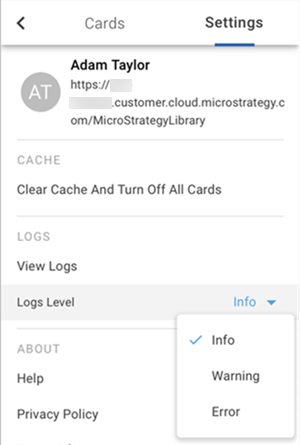Strategy ONE
HyperIntelligence for Office – häufig gestellte Fragen
Dieses Thema beantwortet einige der am häufigsten gestellten Fragen zu HyperIntelligence for Office.
-
Was ist das Add-in HyperIntelligence for Office?
Das Add-in gibt Benutzern Zugriff auf die Karten in ihrer Umgebung in der Outlook Desktop-Anwendung für macOS und das Windows-Betriebssystem. Wenn das Add-In aktiviert ist, werden den Benutzern relevante Karten auf Basis des E-Mail-Betreffs, von Absender und Empfänger der E-Mail und des Textkörpers der E-Mail angezeigt.
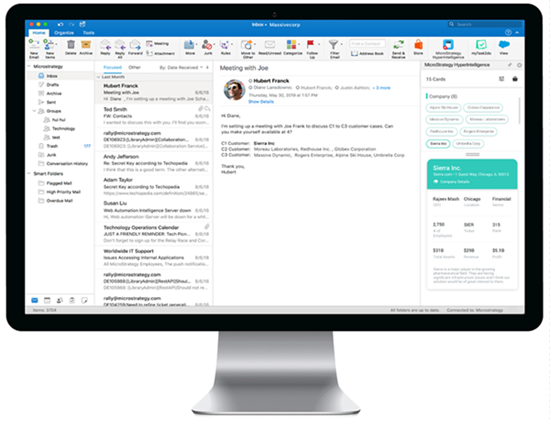
-
Warum ist das Add-in „HyperIntelligence for Office“ auf der Outlook-Symbolleiste deaktiviert?
Das Add-in ist in der Symbolleiste deaktiviert, wenn der Lesebereich ausgeschaltet ist. Wenn Sie den Lesebereich ausschalten, werden alle Add-Ins in Outlook deaktiviert.
Um den Lesebereich zu aktivieren, wechseln Sie zu Anzeigen Tab. Klicken Sie im Abschnitt „Layout“ auf das Dropdown-Dropdown des Lesebereichs und wählen Sie aus Richtig oder Unten.
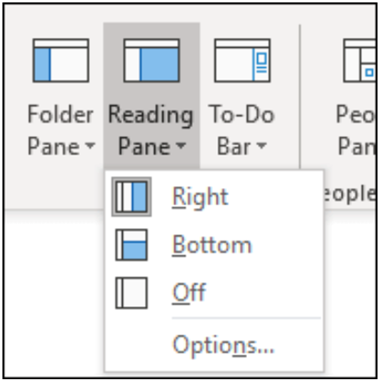
-
Wie installiere ich das Add-in HyperIntelligence for Office?
Sie können HyperOffice entweder als Administrator oder direkt in Ihrer eigenen Outlook-App installieren, indem Sie eine aus Ihrer Umgebung generierte Manifestdatei hinzufügen. Anweisungen zur Installation und Bereitstellung finden Sie unter Installation des Add-ins HyperIntelligence for Office.
-
Warum ist die Schaltfläche „Add-in-Datei generieren“ in Workstation ausgegraut?
Überprüfen Sie die Umgebungs-URL. Die Umgebung muss über eine HTTPS-URL verfügen, da Outlook keine Add-Ins unterstützt, die eine Verbindung mit HTTP-URLs herstellen. Weitere Informationen finden Sie unter Datenschutz und Sicherheit für Office-Add-Ins.
-
Wie wechseln Sie die Umgebung?
Das Add-in kann nur eine Verbindung mit jeweils einer Umgebung herstellen, da die Manifestdatei, die zur Bereitstellung von verwendet wird, mit Informationen zu dieser Umgebung vorkonfiguriert ist.
Falls Sie sich mit einer anderen Umgebung verbinden möchten, brauchen Sie eine andere Add-In-/Manifestdatei mit den Daten der jeweiligen Umgebung.
-
Wie verhindere ich, dass das Add-in ausgeblendet wird, wenn ich zwischen E-Mails wechseln?
Klicken Sie nach der Aktivierung des Add-ins auf das Anheften-Symbol
 sodass es nach unten zeigt. Daraufhin bleibt das Fenster auch dann geöffnet, wenn Sie zwischen E-Mails hin- und herwechseln.
sodass es nach unten zeigt. Daraufhin bleibt das Fenster auch dann geöffnet, wenn Sie zwischen E-Mails hin- und herwechseln.Sie können das Fenster auch ziehen und die Größe an Ihre Wünsche anpassen.
-
Warum sind Schlüsselwörter in Outlook nicht unterstrichen?
Das Add-in funktioniert anders als andere HyperIntelligence -Produkte. Das Add-in unterstreicht und hebt erkannte Schlüsselwörter nicht hervor, wie dies bei HyperIntelligence for Web der Fall ist. Stattdessen scannt das Add-In ausgewählte E-Mails, um Karten in einem Seitenbereich auf Basis von Betreff, Absender, Empfänger und Textkörper anzuzeigen.
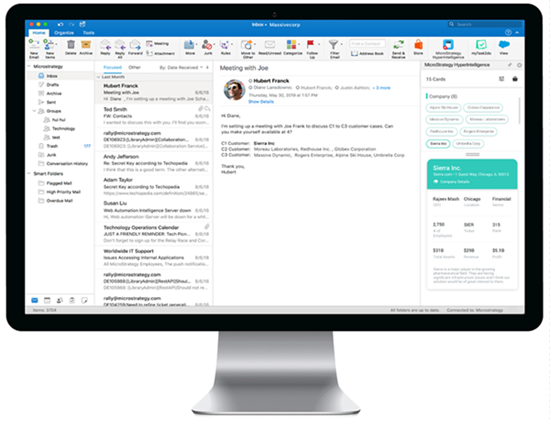
-
Wie stellt man das Add-in „HyperIntelligence for Office“ in einem Unternehmen bereit?
Sie können das Add-in als Administrator für mehrere Benutzer gleichzeitig oder direkt für ein bestimmtes Outlook-Konto bereitstellen. Sobald das Add-In bereitgestellt wurde, können die Benutzer direkt in Outlook auf die Karten zugreifen, die in der Umgebung verfügbar sind, mit der Ihre Manifestdatei erstellt wurde. Klicken Sie hier, um mehr zu erfahren.
-
Welche Größe des Datenvolumens wird von HyperIntelligence for Office unterstützt?
HyperIntelligence for Office kann über eine Minute Schlüsselwörter unterstützen. Für eine optimale Leistung wird jedoch empfohlen, nur bis zu einer Minute Schlüsselwörter zu verwenden. Mehr als eine Minute Schlüsselwörter können aufgrund des hohen Speichernutzungs- und CPU-Auslastungsverhaltens zu Leistungsproblemen führen.
-
Welche Sprachen werden von HyperIntelligence for Office unterstützt?
- Englisch (USA)
- Deutsch (Deutschland)
- Dänisch (Dänemark)
- Vereinfachtes Chinesisch (Chinesisches Festland)
- Traditionelles Chinesisch (Taiwan, Singapur und Hongkong)
- Italienisch (Italien)
- Japanisch (Japan)
- Spanisch (Spanien)
- Französisch (Frankreich)
- Portugiesisch (Brasilien)
- Niederländisch (Niederlande)
- Koreanisch (Korea)
- Polnisch (Polen)
- Schwedisch (Schweden)
-
Wie ist die Architektur von HyperIntelligence for Office?
For diagrams and information about the architecture of HyperIntelligence for Office, see KB483491.
-
Wie kann ich Protokolle in HyperIntelligence for Office anzeigen und senden?
- Go to the Settings tab.
- Klicken Sie unter „Protokolle“ auf Protokolle anzeigen.
-
Verwenden Sie zur Auswahl das Dropdown-Menü „Protokollebene“. Info, Warnung, oder Fehler.